3 Oracle DIVArchive 작업
선택된 객체에 대해 시스템 관리자가 지정한 대로 다양한 DIVArchive 작업을 수행할 수 있습니다. 작업은 컨텍스트 메뉴, 표시되는 객체의 미니 아이콘 또는 화면 왼쪽의 탐색 트리에 있는 Assets 메뉴를 통해 수행할 수 있습니다. 또한 DIVAdirector Server의 드롭 폴더를 통해 원하는 수의 DIVArchive 작업을 수행할 수 있습니다(드롭 폴더 작업은 이 장의 뒷부분에서 설명됨). DIVArchive 작업 결과는 시작 방식에 관계없이 동일하게 유지됩니다. 모든 DIVArchive 작업 명령은 DIVAdirector Server에서 발행되며 DIVArchive 시스템으로 전송됩니다. DIVAdirector의 Admin, Operation Status 화면에는 DIVArchive 작동 상태가 반영됩니다. 두 가지 작업 시작 방법은 다음과 같이 다른 사용자 역할을 필요로 합니다.
-
DIVAdirector UI에서 DIVArchive 작업을 시작하려면 필요한 액세스 권한이 있는 사용자 그룹에 속해야 합니다.
-
드롭 폴더를 통해 DIVArchive 작업을 시작하려면 해당 폴더에 대한 액세스 권한을 부여 받아야 합니다. 이 권한은 DIVAdirector 내에서 설정되지 않으며 지정된 폴더(로컬 또는 공유)에 적용되는 Windows 시스템 계정 액세스 권한을 기반으로 합니다.
DIVArchive 작업 설정 정의
시스템 관리자는 관리 기능을 사용하여 DIVArchive 작업 설정을 구성합니다. 자세한 내용은 Oracle DIVAdirector 관리자 설명서를 참조하십시오.
아카이브 작업
DIVArchive 아카이브 작업은 컨텐츠를 지정된 대상 테이프 그룹 또는 디스크 어레이로 아카이브하는 데 사용됩니다. DIVArchive 아카이브 작업의 기본 매개변수는 시스템 관리자가 구성합니다. 자세한 내용은 Oracle DIVAdirector 관리자 설명서를 참조하십시오.
로컬 아카이브
로컬 아카이브 기능을 사용하면 공유 스토리지 위치에서 DIVAdirector Server의 지정된 위치(가상 폴더)로 객체를 전송할 수 있습니다. DIVArchive는 해당 위치를 아카이브 소스로 식별합니다. 일반 아카이브 요청은 아카이브 소스로 업로드된 파일을 아카이브합니다. 다음 절차에 따라 로컬 아카이브를 수행할 수 있습니다.
-
화면 왼쪽에 있는 메뉴 트리의 Assets 섹션으로 이동하고 Local Archive를 누릅니다.
-
화면 가운데에서 제공된 링크를 사용하여 전송 응용 프로그램을 다운로드하거나 응용 프로그램(이미 설치된 경우)을 엽니다.
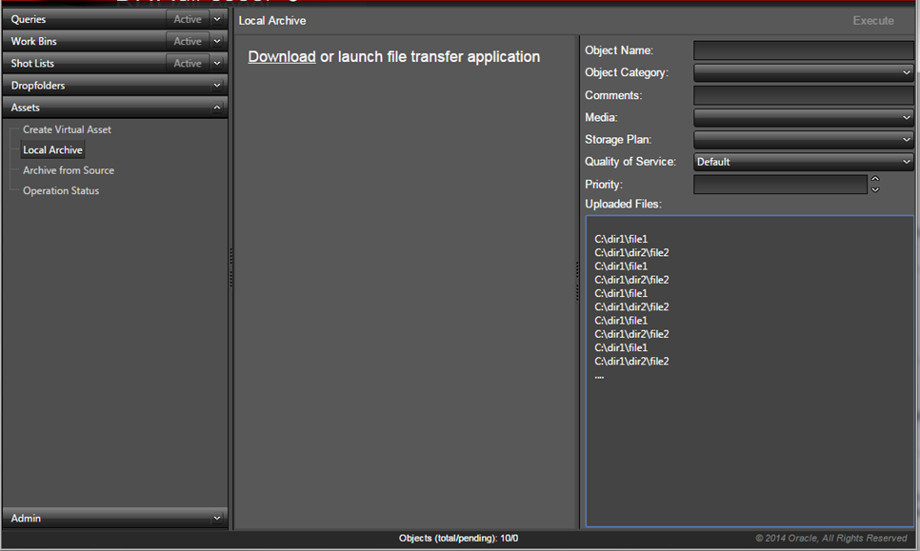
-
설치된 전송 응용 프로그램을 실행합니다.
-
요청되는 경우 DIVAdirector 사용자 이름 및 암호를 입력한 다음 Login을 눌러 계속합니다.
-
File Selection 대화 상자가 표시됩니다. 전송할 파일을 선택하고 Enter를 누릅니다.
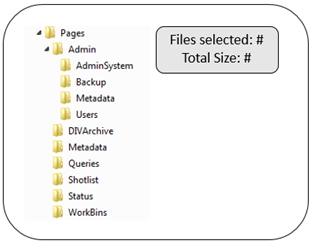
-
파일 업로드가 완료된 후 통지가 전송되며 DIVAdirector Local Archive 화면 오른쪽 하단에 있는 Uploaded Files 섹션 아래에 파일이 표시됩니다.
-
필드에 Object Name을 입력합니다.
-
목록에서 Object Category를 선택합니다.
-
Comments 필드에 설명을 입력합니다.
-
필요에 따라 Media, Storage Plan, Quality of Service 및 Priority Level을 선택합니다.
주:
해당 설정이 제공되지 않을 수도 있습니다. 시스템 관리자가 Use Defaults로 설정한 경우 기본 설정이 사용됩니다. DIVAdirector Server가 버전 6.5.3보다 낮은 DIVArchive API 버전을 사용 중인 경우 Storage Plan이 사용되지 않습니다. -
Execute 버튼을 눌러 아카이브 프로세스를 실행합니다.
로컬 아카이브 설정 구성에 대한 자세한 내용은 Oracle DIVAdirector 관리자 설명서를 참조하십시오.
소스에서 아카이브
DIVArchive 소스에 있는 객체는 DIVArchive Control GUI 사용과 유사한 프로세스를 사용하여 아카이브됩니다. DIVArchive에서 인식되는 소스는 아카이브를 수행할 소스 내에서 객체와 함께 선택할 수 있습니다.
다음 절차에 따라 소스에서 객체를 아카이브할 수 있습니다.
-
Object Name 필드에 객체 이름을 입력합니다.
-
목록에서 Object Category를 선택합니다.
주:
사용 가능한 범주는 시스템 관리자가 지정합니다. -
Comments 필드에 설명을 입력합니다.
-
File Path Root를 선택합니다. 이는 아카이브된 파일이 존재할 소스의 특정 폴더 이름을 식별하는 데 사용됩니다.
-
Archive Source를 선택합니다(일부 소스가 표시되지 않을 수 있음). 사용 가능한 소스는 시스템 관리자가 지정한 그룹 권한에 따라 다릅니다.
-
Media, Storage Plan, Quality of Service 및 Priority Level을 선택합니다.
주:
해당 설정이 제공되지 않을 수도 있습니다. DIVArchive Settings 탭에서 Use Defaults로 설정된 경우 기본 설정이 사용됩니다.DIVAdirector Server가 버전 6.5.3보다 낮은 DIVArchive API 버전을 사용 중인 경우 Storage Plan이 사용되지 않습니다.
-
Options 필드에서 필요한 DIVArchive 옵션을 추가합니다. 이는 DIVArchive Control GUI에서 Options Parameter와 동일합니다.
-
File List에서 아카이브할 파일 이름 목록을 입력합니다.
-
화면 오른쪽 상단에 있는 Execute를 눌러 아카이브 작업을 시작합니다.
트랜스코딩 작업
DIVAdirector 릴리스 5.3에서는 시스템에 새로운 트랜스코딩 서비스를 소개합니다. 서비스에는 두 가지 주요 구성 요소가 포함됩니다. 첫번째 구성 요소는 요청을 제출 및 확인하고 현재 구성된 트랜스코더 정보(이름, 버전 등)를 확인하는 데 사용되는 RESTful API입니다. 두번째 구성 요소는 모든 활성 트랜스코딩 요청의 진행률 및 상태를 업데이트하도록 주기적으로 실행되는 시간 기반 백그라운드 프로세스입니다.
트랜스코더 서비스를 사용하려면 요청을 제출할 때 소스 또는 대상으로 transcodeSvc를 선택합니다. 이 서비스에 대한 자세한 내용은 Oracle DIVAdirector 관리자 설명서를 참조하십시오.
복원 작업
DIVArchive 복원 작업은 방송 서버 또는 편집 플랫폼에 컨텐츠를 복원하는 데 사용됩니다. DIVArchive 복원 작업의 기본 매개변수는 시스템 관리자가 구성합니다. 자세한 내용은 Oracle DIVAdirector 관리자 설명서를 참조하십시오. 이 작업의 필수 설정은 Destination 및 File Path Root입니다. Destination은 DIVArchive 설정에서 지정됩니다. File Path Root는 선택사항이며 파일을 복원할 대상 내 특정 폴더 이름을 지정하는 데 사용됩니다. 이 설정은 Restore 화면에서 지정됩니다.
주:
현재 복원 드롭 폴더는 이 DIVAdirector 릴리스에서 부분 파일 복원 작업을 지원하지 않습니다.다음 절차에 따라 일반적인 DIVArchive 복원 작업을 수행할 수 있습니다.
-
컨텍스트 메뉴에서 DIVArchive Restore 메뉴 항목을 선택하거나 표시되는 객체에서 Restore 아이콘(새로 고침 아이콘 모양)을 누릅니다. 각 축소판 옆에 있는 확인란을 통한 다중 선택이 허용됩니다.
-
화면 오른쪽에 DIVArchive Restore 대화 상자가 표시됩니다.
-
복원할 각 객체에 대한 확인란을 선택합니다.
-
Destination을 선택합니다(일부 대상이 표시되지 않을 수 있음). 사용 가능한 대상은 시스템 관리자가 지정한 그룹 권한에 따라 다릅니다.
-
원하는 추가 복원 작업(Publish 또는 Publish Metadata Only)을 선택합니다.
-
Quality of Service 및 Priority Level을 지정합니다. 이러한 옵션은 그룹에 대해 사용으로 설정된 경우에만 사용할 수 있습니다. 이러한 옵션을 사용할 수 없을 경우 기본 설정이 사용됩니다.
-
화면 오른쪽 상단에 있는 Execute를 눌러 작업을 시작합니다.
주:
로컬 복원의 경우 설정에 대한 Restore 영역 대신 화면 오른쪽의 Local Restore 영역을 사용하십시오.요청이 DIVAdirector Server로 전송되어 DIVArchive 시스템에서 선택된 객체의 상태가 확인되며 객체가 온라인 상태인지 아니면 외부화(해당 데이터 테이프를 데이터 테이프 로봇 라이브러리에서 꺼냄)되었는지 지정합니다. DIVArchive 시스템에서 일부 객체가 외부화된 것으로 표시되면 외부화된 객체 목록이 표시됩니다. Execute를 누르면 외부화되지 않은 선택된 객체가 복원되며 외부화된 객체에 대해 필요한 테이프 바코드 목록이 표시됩니다. 또한 Restore 화면에는 Oracle DIVApublish에 게시하고 로컬 복원을 수행할 수 있는 기능이 제공됩니다. 게시 옵션을 사용하려면 복원된 객체 및 해당 메타데이터를 수신할 DIVApublish 위치를 가리키는 대상을 DIVArchive에서 구성해야 합니다. 구성이 완료되면 Metadata Publish Settings 탭 내에서 게시 위치로 이 대상을 선택해야 합니다. Publish Metadata Only 확인란을 선택하면 객체가 DIVApublish 위치로 복원되지 않고 메타데이터만 대상으로 전송됩니다. Local Restore 옵션은 DIVAdirector Server 시스템에 있는 대상에 대한 DIVArchive 복원 작업을 허용합니다. DIVAdirector를 호스트하는 서버의 DIVAdirector Local Restore Destination이라는 IIS 가상 디렉토리를 가리키도록 DIVArchive 시스템을 구성해야 합니다. Publish 및 Local Restore 설정 구성에 대한 자세한 내용은 Oracle DIVAdirector 관리자 설명서를 참조하십시오.
파일 복원 작업
DIVAdirector 파일 복원 기능을 사용하면 DIVArchive에서 아카이브된 복합 다중 파일 객체 내부에서 개별 파일을 복원할 수 있습니다.
주:
DIVArchive API 릴리스 6.5.3을 사용하는 경우 DIVAdirector는 복합 객체의 모든 구성 요소 파일을 표시할 수 없으며 복합 객체의 개별 구성 요소 파일을 복원(부분 파일 복원 작업)할 수 없습니다.다음 절차에 따라 DIVArchive 파일 복원 작업을 수행할 수 있습니다.
-
Edit Metadata 화면에서 Files 탭을 선택합니다.
-
파일 탐색 트리에서 복원하려는 파일을 식별하여 선택합니다.
-
Destination을 선택합니다(일부 대상이 표시되지 않을 수 있음). 사용 가능한 대상은 시스템 관리자가 지정한 그룹 권한에 따라 다릅니다.
-
Quality of Service 및 Priority Level을 지정합니다. 이러한 옵션은 그룹에 대해 사용으로 설정된 경우에만 사용할 수 있습니다. 이러한 옵션을 사용할 수 없을 경우 기본 설정이 사용됩니다.
-
화면 오른쪽 상단에 있는 File Restore를 눌러 작업을 시작합니다.
Partial Restore 화면에서는 로컬 부분 복원을 수행할 수 있는 기능을 제공합니다. Local Partial Restore 옵션은 DIVAdirector Server 시스템에 있는 대상에 대한 DIVArchive 부분 복원을 허용합니다. DIVAdirector를 호스트하는 서버의 DIVAdirector Local Restore Destination이라는 IIS 가상 디렉토리를 가리키도록 DIVArchive 시스템을 구성해야 합니다. 로컬 부분 파일 복원 설정 구성에 대한 자세한 내용은 Oracle DIVAdirector 관리자 설명서를 참조하십시오.
Oracle 부분 파일 복원 작업
DIVAdirector 부분 파일 복원 기능은 DIVArchive의 시간 코드 기반 부분 파일 복원 기능을 활용합니다. 고해상도 매체 파일은 DIVArchive Operations 대화 상자에서 지정된 DIVArchive 대상에 부분적으로 복원됩니다(지정된 Shot List Timecode Range 항목에 따라 매개변수화됨). 이 작업은 객체에 포함된 모든 파일에 대해 수행됩니다. 이에 따른 파일 이름 구문은 시스템 관리자가 구성한 PFR Name Format 설정을 통해 제어됩니다.
주:
현재 복원 드롭 폴더는 이 DIVAdirector 릴리스에서 부분 파일 복원 작업을 지원하지 않습니다.다음 절차에 따라 DIVArchive 부분 파일 복원 작업을 수행할 수 있습니다.
-
Shot List Editor에서 세그먼트에 대한 아이콘을 선택하거나 다중 세그먼트에 대한 확인란을 선택하고 List 컨트롤 위에 있는 Partial Restore를 누릅니다.
-
화면 오른쪽에 DIVArchive Partial File Restore 대화 상자가 나타납니다.
-
부분적으로 복원할 각 객체 옆에 있는 확인란을 선택합니다.
-
대상을 선택합니다(일부 대상이 표시되지 않을 수 있음). 사용 가능한 대상은 시스템 관리자가 지정한 그룹 권한에 따라 다릅니다.
-
Quality of Service 및 Priority Level을 지정합니다. 이러한 옵션은 그룹에 대해 사용으로 설정된 경우에만 사용할 수 있습니다. 이러한 옵션을 사용할 수 없을 경우 기본 설정이 사용됩니다.
-
Execute를 눌러 작업을 시작합니다.
요청이 DIVAdirector Server로 전송되어 DIVArchive 시스템에서 선택된 객체의 상태가 확인되며 객체가 온라인 상태인지 아니면 외부화(해당 데이터 테이프를 데이터 테이프 로봇 라이브러리에서 꺼냄)되었는지 지정합니다. DIVArchive 시스템에서 일부 객체가 외부화된 것으로 표시되면 외부화된 객체 목록이 표시됩니다. Execute를 누르면 외부화되지 않은 선택된 객체가 복원되며 외부화된 객체에 대해 필요한 테이프 바코드 목록이 표시됩니다. 또한 Partial File Restore 화면에는 로컬 부분 파일 복원을 수행할 수 있는 기능이 제공됩니다. Local Partial Restore 옵션은 DIVAdirector Server 시스템에 있는 대상에 대한 DIVArchive 부분 파일 복원을 허용합니다. DIVAdirector Server 시스템의 가상 폴더를 가리키도록 DIVArchive 시스템을 구성해야 합니다. 로컬 부분 파일 복원 설정 구성에 대한 자세한 내용은 Oracle DIVAdirector 관리자 설명서를 참조하십시오.
삭제 작업
DIVArchive 삭제 작업은 DIVArchive에서 객체를 제거합니다. DIVAdirector와 DIVArchive 시스템 간의 동기화가 수행된 후에는 객체가 DIVAdirector에서 제거됩니다. 가상 객체를 삭제하면 프록시가 DIVAdirector에서만 제거되고 DIVArchive에서는 제거되지 않습니다.
경고:
DIVArchive에는 여러 테이프에 저장될 수 있는 인스턴스가 포함되어 있습니다. 이 작업은 객체의 모든 인스턴스를 삭제합니다. 객체를 전체적으로 삭제하지 않고 특정 객체 인스턴스를 삭제하려면 비우기 드롭 폴더 작업을 수행해야 합니다. 비우기 드롭 폴더의 사용 또는 위치를 모를 경우 시스템 관리자에게 문의하십시오.
다음 절차에 따라 객체에 대해 DIVArchive 삭제 작업을 수행할 수 있습니다.
-
컨텍스트 메뉴에서 DIVArchive Delete를 선택하거나 표시되는 객체 축소판에서 Delete 아이콘을 누릅니다. 각 축소판 옆에 있는 확인란을 통해 삭제할 객체를 여러 개 선택할 수 있습니다.
-
화면 오른쪽에 DIVArchive Delete 대화 상자가 표시되면 Priority 필드에 숫자를 입력하거나 위/아래 화살표를 사용하여 삭제 프로세스에 대한 Priority Level을 선택합니다.
-
화면 오른쪽 상단에 있는 Execute를 눌러 선택된 객체를 삭제합니다.
로컬 프록시
Local Proxies 화면에서는 클라이언트 시스템의 프록시가 트랜스코드 서비스 소스/대상을 사용하도록 하여 프록시를 처리할 수 있습니다. 로컬 아카이브 와 마찬가지로 처리를 위해 제출하기 전에 DIVAdirector Server로 파일을 업로드해야 합니다.
주:
프록시 생성에는 프록시 드롭 폴더 대신 새 트랜스코드 서비스를 사용하는 것이 좋습니다.다음 절차에 따라 파일을 업로드할 수 있습니다.
-
화면 오른쪽 상단에 있는 Browse를 눌러 File Explorer 대화 상자를 엽니다.
-
File Explorer에서 업로드할 파일을 선택합니다.
-
Upload를 눌러 DIVAdirector Server 시스템의 임시 스토리지 위치로의 업로드를 시작합니다. 업로드 프로세스 중 업로드되는 파일 목록이 Uploaded Files 영역에 표시됩니다.
-
Execute를 눌러 업로드된 파일이 처리되도록 합니다.
요청 작업 상태
DIVAdirector 시스템 내 각 객체에 대한 현재 요청 작업 상태는 DIVAdirector Operation Status 화면에서 볼 수 있습니다. 처리하려는 각 요청의 새 라인에는 고유 레코드가 있으며 요청의 현재 상태는 State 열에 나열됩니다. 다음 목록에서는 요청 처리에 가능한 상태에 대해 설명합니다.
- Pending
-
요청이 보류 중입니다.
- Wait
-
요청이 처리를 기다리는 중입니다.
- Completed
-
요청 처리가 완료되었습니다.
- Aborted
-
DIVArchive에 오류가 발생하여 요청이 중단되었습니다.
- Cancelled by User Action
-
사용자가 요청을 수동으로 취소했습니다.
Download 옵션은 완료된 로컬 복원 및 로컬 부분 파일 복원 작업에 사용할 수 있습니다. Download 링크는 로컬에서 복원되고 로컬에서 부분 복원된 파일을 다운로드할 수 있도록 하며 특정 기간 동안에만 제공됩니다. 사용 가능한 기간은 Admin, System, Defaults 화면의 설정에 따라 결정됩니다.
기본 컨텐츠 영역 오른쪽에는 작업 상태 결과를 필터링할 수 있는 다양한 필터링 옵션이 제공됩니다. 필터를 적용하려면 필요한 조건을 선택하고 화면 오른쪽에 있는 Apply Filter 또는 Refresh를 누릅니다. 30초마다 자동으로 화면이 새로 고쳐집니다. 각 새로 고침은 선택된 필터 조건을 고려합니다.
Operation Status 화면에 대한 자세한 내용은 Oracle DIVAdirector 관리자 설명서를 참조하십시오.